
现状:
日益更新的网络时代,使得软件的需求更加复杂多样,功能更加强大,同时电子设备所需的容量内存逐渐加大。那么,对于购买不久的电脑使用究竟容易遇到什么问题呢?Windows系统的小白用户,安装各个大厂的全家桶软件、插件、数据,一般解决方法就是最为简单的方法:下一步。
随着电脑长时间运行,便产生大量数据,缓存。软件占用硬盘空间的情况越发紧张。买电脑可能大部分人都是一个几百G的固态硬盘,强一点就是硬装机械或固态。那么C盘占固态的一部分,这么宝贵高速的存储空间只用来存一个长久不用的软件值吗?用来存着长久不用的系统更新文件值吗?那么,我们是不是应该看看C盘里面都有什么?如何规划宝贵的硬盘空间,如何清理这块存储空间,对于电脑存储上的管理平时需要注意哪些方面的东西。
规划存储空间
首先确定你的电脑中固态硬盘的大小,c盘分配大小,如果C作为系统盘,资源充裕情况下,尽量在100G以上,尤其是固态硬盘,如果一个盘,128G以下有机械硬盘的情况下就不分区了,如果240G可以对半分,C盘做系统盘,D盘放常用大型软件。
如果c盘空间太小或者太大想调整,又或者固态想对半分,使用软件分区助手:https://cdn.rawchen.com/files/PAProClean.exe
磁盘清理
右键c盘->属性->磁盘清理
可清理列表:Windows更新清理、Internet临时文件、传递优化文件、设备驱动程序包临时文件、回收站、缩略图
在弹出的对话框中如果有清理系统文件,则点击。
可清理列表:以前的windows安装、临时Windows安装文件
清理C盘无用垃圾
进入C盘->用户,并复制当前用户名。
在文件夹选项->显示隐藏的文件(如不会操作请百度)
删除以下文件夹内容(无法删除则跳过):
(NVIDIA更新安装包) C:\Program Files\NVIDIA Corporation\Installer2
(NVIDIA更新下载包) C:\ProgramData\NVIDIA Corporation\Downloader
(系统更新补丁) C:\Windows\SoftwareDistribution\Download
(系统缓存) C:\Users\替换成你复制的用户名\AppData\Local\Temp
(系统缓存) C:\Windows\Temp

按大小查看应用安装位置
设置->应用->排序依据:大小
如果有非常大的软件安装在c盘则建议卸载重装到其它盘
如果Adobe全家桶CC版本想安装在其它盘,则先别进入安装包点击Set-up.exe 在Creative Cloud Desktop中登录后点击文件->首选项->应用程序->安装位置,更改为其它盘,然后再点击软件的安装Set-up.exe
调整虚拟内存大小
如果开启显示隐藏的文件,即可在c盘根目录下看到占用很大存储的pagefile.sys,我的电脑中它本来占用了7G多,由于这个文件是不能删除的,那么是否可以调整下这个文件的大小呢?答案是可以的。
右键我的电脑->属性->高级系统设置->高级选项卡,在性能框中有个设置,点击后弹出框框,再点击高级,就能看到虚拟内存啦,点击自定义大小,我的电脑是8G的RAM,所以我设置的虚拟内存初始大小为1G,最大值为2G。

平时注意事项
- 安装软件永远不要一直盲点,不然会给你捆绑软件并直接默认安装到c盘。
- 经常删除以上文件内容,因为磁盘清理无法检测到这些缓存数据或垃圾文件。
- 建议文件规范存放,建立比如D盘下载目录,资料目录,缓存目录。
- 查看安装的大型软件没有用到是否需要卸载。
以上建议只是我的亲身经历总结出的一些方法。还有比如hiberfil.sys休眠文件,更改Temp位置,更改Desktop桌面文件存放位置等就不一一细说,喜欢折腾可以去百度上多搜索相关资料。

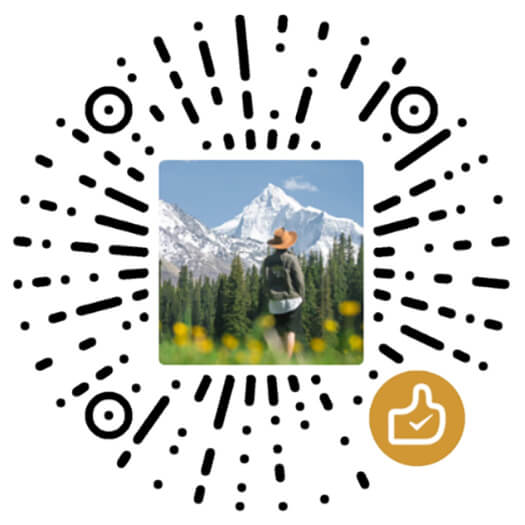


公司电脑111gc盘还剩下559m
我就比较懒了,直接用 Windows 设置 -> 系统 -> 存储 里的存储感知和清理建议,感觉也还不错。
至于默认安装位置统统改到单独分区,安装完新软件先看设置能改的文件夹基本都改掉再用
嗯,这个分文件夹存储的好习惯对生活帮助也挺大的,就是一切都是整整齐齐,看起来不要太舒服嗷
C盘我都基本不放东西
其实我们电脑中有大量永远也不用的文件,清理了干净啊!
嗯,一般C盘都不放资料,软件用不到的是该删了